Verwenden von Microsoft Stream (klassisch) in Microsoft Teams
Warnung
Microsoft Stream (klassisch) wird eingestellt und durch Stream (auf SharePoint) und Microsoft Teams-Liveereignisse ersetzt. Es wird empfohlen, Stream (auf SharePoint) zu verwenden, indem Sie Videos in SharePoint, Teams, Viva Engage oder OneDrive hochladen und Ihre Liveereignisse über Teams und Viva Engage ausführen.
Die Funktionalität in Stream (klassisch) wird vor dem Ausmusterungsdatum geändert und entfernt. Erfahren Sie mehr über Stream (auf SharePoint)...
Erleichtern Sie Ihrem Team die Zusammenarbeit mithilfe von Videos, indem Sie einen Microsoft Stream (klassisch) Kanal oder ein Video als Registerkarte in Microsoft Teams hinzufügen.
Hinweis
Die Berechtigungen für das Video oder den Kanal in Stream (klassisch) werden in Microsoft Teams beachtet.
Abrufen einer Kanal- oder Video-URL aus Microsoft Stream (klassisch)
Wählen Sie in Stream die Kanal- oder Video-URL direkt in der Adressleiste oder in Ihrem Browser auf der Kanal- oder Videoseite aus.
Oder klicken Sie auf das Symbol Freigeben
 Klicken Sie im gewünschten Video auf Freigeben, und kopieren Sie die URL.
Klicken Sie im gewünschten Video auf Freigeben, und kopieren Sie die URL.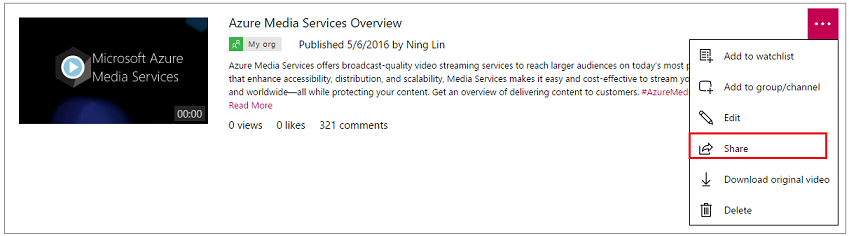
Öffnen Sie Microsoft Teams.
Wählen Sie das Plussymbol auf der Registerkartenleiste Ihres Teamkanals aus.
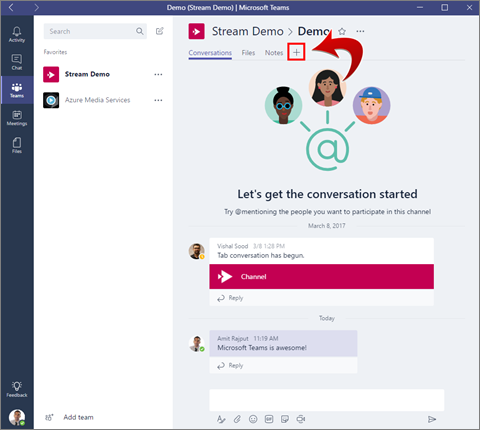
Wählen Sie die Registerkarte Microsoft Stream aus.
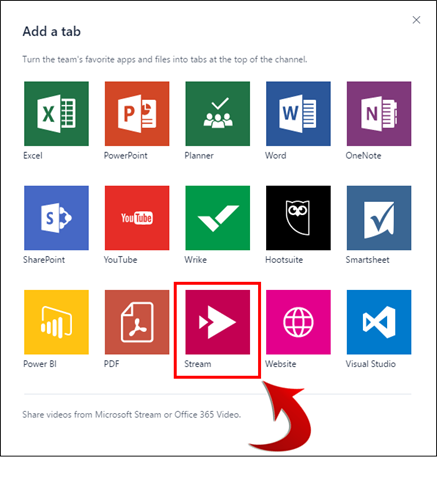
Fügen Sie die URL in den Abschnitt mit direktem Link ein, und klicken Sie dann auf Speichern.
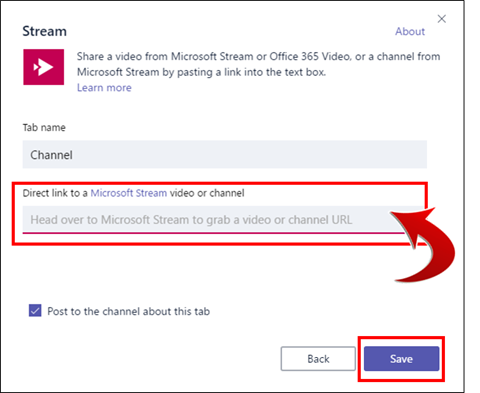
Wenn Sie einen Kanal hinzugefügt haben, wählen Sie ein beliebiges Video im Kanal aus, um es auf der Registerkarte Microsoft Stream (klassisch) zu watch.